Ha en dyp forståelse for bruk av After Effects for å oppnå sakte film
For de fleste redaktører som ønsker å lage en filmscene i videoene sine, anbefaler internett alltid After Effects; ellers andre Adobe-produkter. Men for en nybegynner som ønsker å bruke dette vil alltid se After Effects som en komplisert plattform å bruke for å lage sakte film på grunn av de problematiske trinnene den konsekvent viser i grensesnittet. I denne artikkelen vil du vite alle detaljene og prosedyrene som vil guide deg til å svare på problemet hvordan gjøre sakte film i After Effects, slik at du kan bruke den med ro og kalle deg selv en profesjonell redaktør.
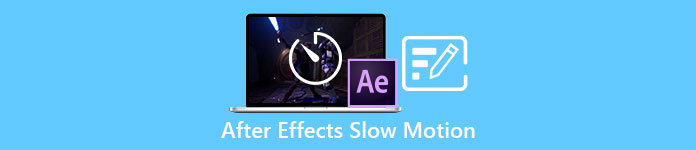
Del 1. Hvordan lage sakte film i After Effects
Etter effekter er et videoredigeringsverktøy som brukes til å legge til effekter og animasjon til filmer og videoklipp; for mer sømløs videoproduksjon bruker de fleste videoredigerere den til å lage titler, introer og overganger mellom klipp. En av mange faktorer gode introer og overganger har er å sette litt sakte film i scenen, og Etter effekter kan gjøre en god jobb med å konvertere en video med normal hastighet til sakte film.Som en del av Adobe Creative Cloud får du tilgang til After Effects gratis. Dette verktøyet er inkludert i hele suiten, men du kan også kjøpe det separat hvis det er alt du trenger. Å bruke dette settet med verktøy har fordelen av å være kjent for alle som har brukt andre Adobe-produkter, noe som gjør læring av nye funksjoner og interaksjoner til en lek. For at du skal vite mer om Etter effekter og hvordan du lager sakte film, her er trinnene som følger med:
Trinn 1. Importer videoklippet ditt ved å klikke på Fil øverst til venstre og velg Import. Deretter velger du videoklippet du vil redigere og tilpasse.
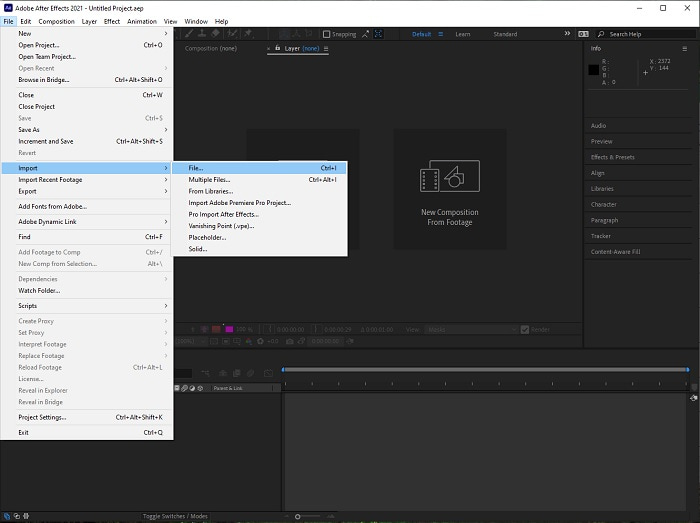
Steg 2. Dra det importerte videoklippet til videosporet for å begynne å redigere. Etter det høyreklikker du videofilen og velger Tid; neste er Tidsstrekk.
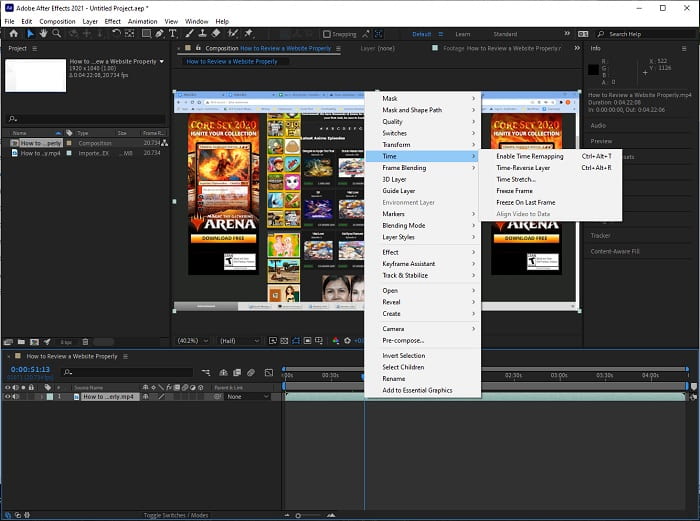
Trinn 3. Juster Tidsstrekk ved å øke Strekkfaktor fra 100 til 500+ for å gi en lavere avspillingshastighet.
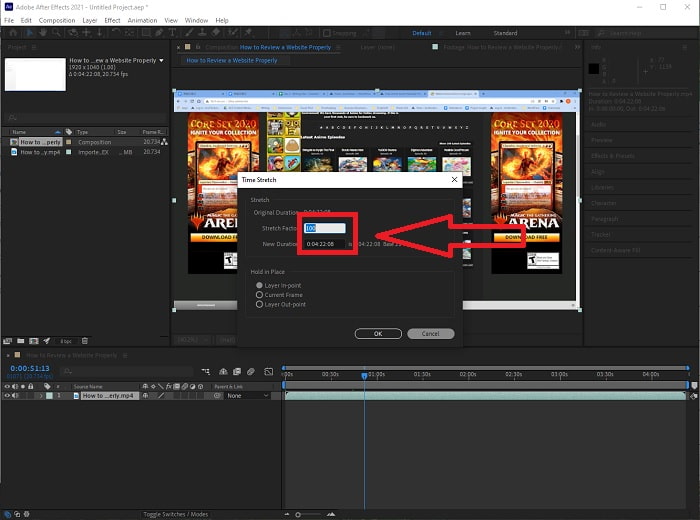
Vanligvis er det mange måter å justere avspillingshastigheten på eller ganske enkelt lage en sakte film med After Effekter; noen plugins er nødvendig for å lage en sakte film video, noen stoler bare på verktøyene som er tilgjengelige på programvaren gitt ovenfor.
Del 2. Enklere tilnærming til å lage sakte film på Windows PC og Mac
Metode 1. Bruk Video Converter Ultimate
Video Converter Ultimate er en av programvarene som er det beste alternativet til Etter effekter ved å tilby tilgjengelige verktøy til bruk ved redigering og innredning av videoer, spesielt for å kontrollere avspillingshastigheten til en video og konvertere den til sakte film. Et av verktøyene som er tilgjengelige er Videohastighetskontroller, som har enkle prosedyrer å følge og utføre ønsket justering i hastighet riktig. I tillegg liker Etter effekter, kan denne programvaren produsere en utgang av høy kvalitet selv om du justerer detaljer fra videoen. For å vite mer om prosedyren, her er trinnene du må følge:
Trinn 1. Plukke ut Gratis nedlasting for å starte nedlastingen og lagre den på datamaskinen. Etter det vil du kunne tilpasse og sette opp applikasjonen.
Gratis nedlastingFor Windows 7 eller nyereSikker nedlasting
Gratis nedlastingFor MacOS 10.7 eller nyereSikker nedlasting
Steg 2. Når programvaren er installert, kjør den ved å velge Verktøykasse fra menylinjen og deretter velge Videohastighetskontroller fra listen som vises.
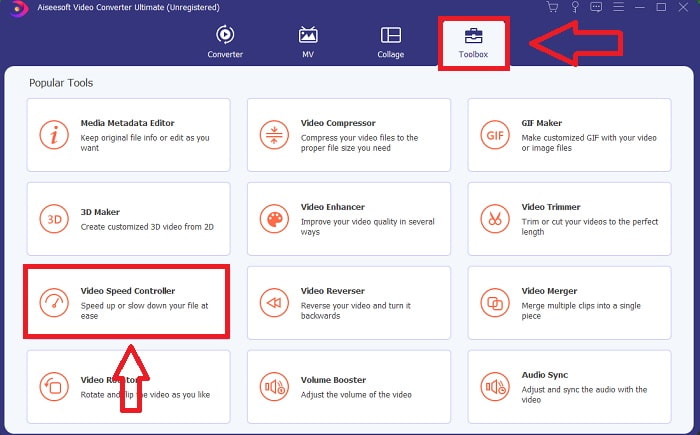
Trinn 3. Bare slipp hvilken som helst fil i videoklippredigereren ved å klikke på +-knappen på ønsket plassering.
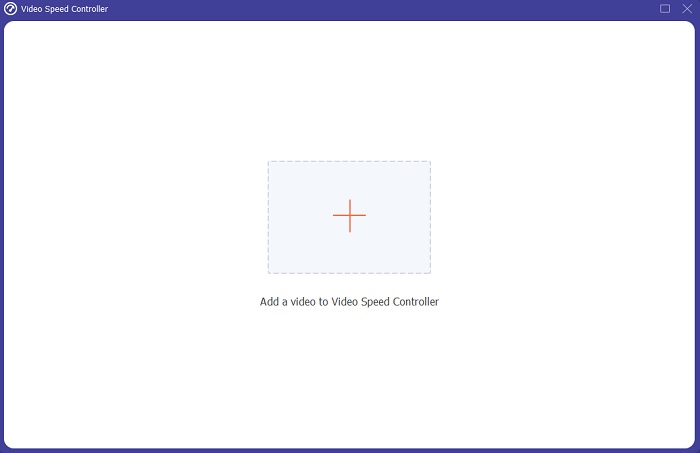
Trinn 4. Du kan endre avspillingshastigheten ved å spesifisere hvor mange ganger videohastigheten skal øke eller reduseres under avspillingen.
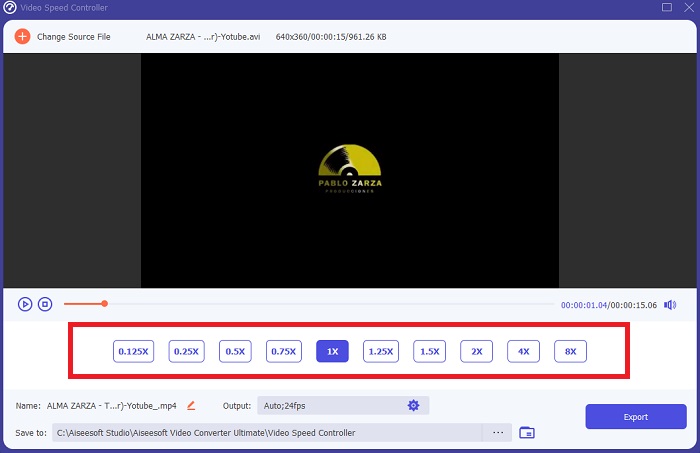
Trinn 5. Du kan velge ønsket utgang ved å endre format, oppløsning, kvalitet på videoklippet ditt etter at du er ferdig med å justere avspillingshastigheten til videoklippet, og sjekke om sakte film er glatt når du bruker denne programvaren enn Etter effekter. Når du er klar til å lagre arbeidet ditt, velger du Eksport fra Fil-menyen og angi en plassering.
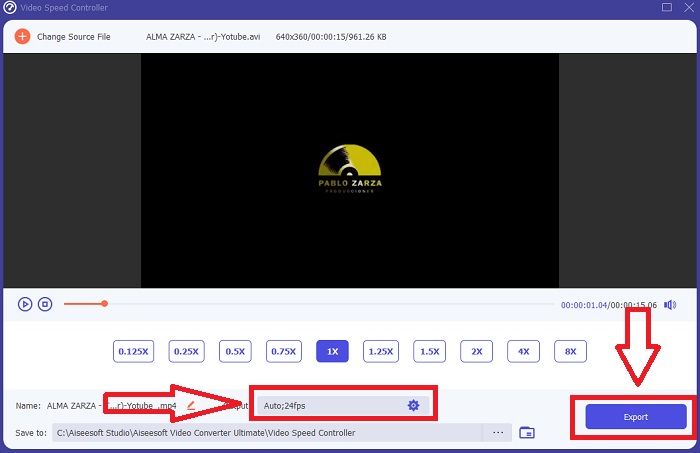
I slekt:
Metode 2. Bruk InVideo
InVideo er et nettbasert videoredigeringsverktøy som er ideelt for bedrifter i alle størrelser når det gjelder å lage og dele videoer for sosiale medier og nettsteder, InVideo er den beste løsningen. Også tilgjengelig for bruk er et bibliotek med bilde- og videoinnhold hentet fra forskjellige online-depoter som Story-blokker og Shutterstock som kan integreres i applikasjonen. I motsetning til det forrige nettverktøyet som er omtalt i denne artikkelen, må du først angi e-postadressen din for å bruke InVideo. Dette nettbaserte verktøyet gir deg et stort antall maler du kan velge mellom når du lager videoen. Med sine imponerende funksjoner kan denne nettapplikasjonen tjene som et levedyktig alternativ til After Effects cs6, slik at du kan heve redigeringsevnene dine til nivået av en profesjonell redaktør. En av funksjonene vil gjøre det mulig for deg å konvertere en video med normal hastighet til en sakte film video, og for å lære mer om detaljene i prosedyren, her er trinnene som presenteres:
Trinn 1. For å få tilgang må du først opprette en konto på nettverktøyet. Det neste trinnet er å velge malen som skal brukes for prosjektet ditt. For å starte opplastingsprosessen, klikk på Laste opp -knappen i øvre venstre hjørne av grensesnittet.
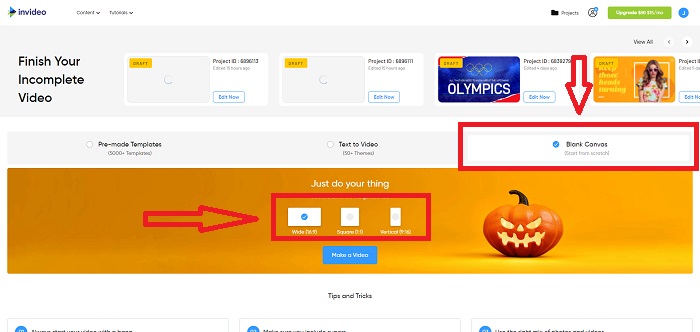
Steg 2. De Hastighet fanen i øvre høyre hjørne av grensesnittet kan brukes til å endre hastigheten på videoklippets avspilling. Dra den til sporet du vil endre hastigheten på. Dessuten kan du justere hastigheten på videoklippet ditt ved å dra Skyveknapp til høyre eller venstre.
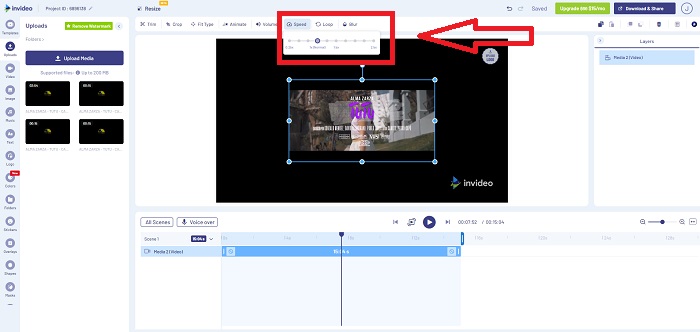
Trinn 3. Klikk så snart du er ferdig med redigeringen Last ned og del for å få bedre resultater slowmotion-effekter som Etter effekter ved å oppgradere til Premium.
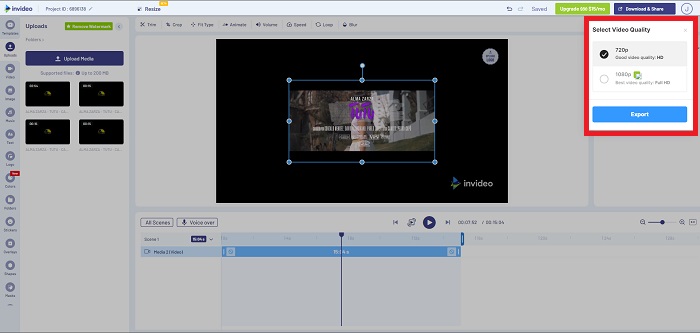
Del 3. Vanlige spørsmål om å lage slowmotion-videoer i After Effects
Hva er forskjellen mellom After Effects til Premiere Pro?
Når det kommer til animasjons- og bevegelsesgrafikkeffekter, Etter effekter er go-to-programvaren; i motsetning til dette, er Adobe Premiere Pro, som primært er fokusert på videoredigering, ment å hjelpe deg med å lage alt det kule ekstrautstyret som får den bevegelige grafikken til å vises.
Hva er After Effects slow-motion-plugin?
Selv om du kanskje ikke har skutt med høyere bildefrekvens, er Twixtor av RevisionFX en After Effects-plugin som hjelper deg med å lage ultrasakte filmopptak.
Hvilke andre verktøy er tilgjengelige i After Effects?
Bortsett fra verktøyet som kan justere avspillingshastigheten til videoen, har det et pennverktøy som kan hjelpe deg med å skissere, plassere instruksjoner og legge inn tekst i videoen. Den har et kameraverktøy som kan hjelpe først og fremst i 3D-prosjekter, forme lag i 2D-prosjekter, justere lag av en eller annen grunn til å tilpasse, etc.
Konklusjon
For å konkludere, After Effects er et utmerket Adobe-produkt som stort sett gir videoen et imponerende syn. Den kan sette filtre for å gjøre flere valg av en scene, sette teksten som undertekster og introduksjon, formjustering og hastighetskontrolleren som kan justere avspillingshastigheten til videoen din. Det kan imidlertid se komplisert ut for noen nybegynnere å bruke programvare som After Effects; det er derfor vi anbefaler å bruke Video Converter Ultimate for å oppnå sakte filmeffekten du ønsker skal samsvare med videoen din. Det er enklere å bruke og har en mindre filstørrelse enn alle Adobe-produkter.



 Video Converter Ultimate
Video Converter Ultimate Skjermopptaker
Skjermopptaker


